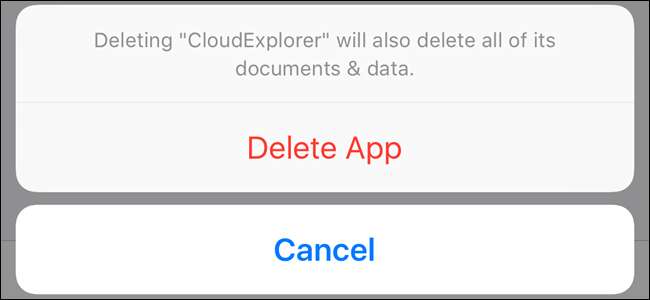
Jest aplikacja, którą chcesz odinstalować, ale nie możesz jej znaleźć na ekranie głównym. Jeśli wydaje się, że ikona zniknęła, jak należy odinstalować aplikację? Nie panikuj. Jest inny sposób.
Możesz pomyśleć, że jedynym sposobem na odinstalowanie aplikacji na iOS jest dotknięcie i przytrzymanie ikony, aż zacznie się poruszać, aby można było nacisnąć „X”. Tak myślałem.
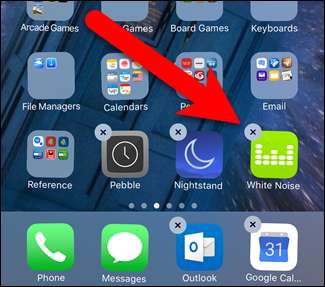
Ale po aktualizacji do iOS 10 Beta miałem problemy z aplikacją, która się nie aktualizowała. App Store stale wyświetlał znaczek na swojej ikonie, wskazując, że jest aplikacja do zaktualizowania, ale ta aplikacja nigdy się nie zaktualizuje. Wszystkie inne aplikacje aktualizowały się dobrze. Pomyślałem, że odinstaluję aplikację powodującą problem, a następnie ponownie ją zainstaluję, mając nadzieję, że to rozwiąże problem. Przeszukałem ekran główny, w tym każdy folder, a także dodatkowe ekrany i foldery. Nigdzie nie mogłem znaleźć aplikacji. Jak więc odinstalować aplikację, której nie mogę znaleźć?
Zadzwoniłem do działu wsparcia Apple w sprawie mojego problemu, ponieważ plakietka nie znikała i doprowadzała mnie do szału. Najpierw kazali mi wypróbować różne rzeczy, aby zaktualizować aplikację. Jeśli masz podobny problem, możesz wypróbować następujące rozwiązania:
- Wymuś zamknięcie aplikacji App Store dwukrotnie naciskając przycisk Początek, a następnie przesuwając palcem w górę w aplikacji App Store. Następnie ponownie otworzyłem aplikację App Store, ale nadal się ona nie aktualizowała.
- Użyj wyszukiwania Spotlight, aby znaleźć aplikację na głównym ekranie głównym i na innych stronach ekranu głównego. W moim przypadku Spotlight Search nie znalazł aplikacji.
- Użyj Power + Home, aby wykonać twardy reset telefonu . To nie jest przywrócenie ustawień fabrycznych, to ponowne uruchomienie, takie jak ponowne uruchomienie komputera. To też mi się nie udało.
- Odinstaluj aplikację przez iTunes. Aby to zrobić, podłącz urządzenie z systemem iOS i kliknij ikonę urządzenia pod paskiem menu. Następnie kliknij „Aplikacje” w Ustawieniach i wyszukaj aplikację, którą chcesz odinstalować, na liście Aplikacje po prawej stronie. Kliknij „Usuń”, aby usunąć aplikację. Kliknij „OK” w oknie dialogowym potwierdzenia, a następnie kliknij „Zastosuj” u dołu okna, aby zastosować zmianę w urządzeniu. Twoje urządzenie zsynchronizuje się z iTunes, a aplikacja zostanie usunięta z urządzenia.
ZWIĄZANE Z: Jak korzystać z wyszukiwania Spotlight na iPhonie lub iPadzie
Niestety, iTunes obecnie nie rozpoznaje mojego iPhone'a od czasu aktualizacji do iOS 10 Beta, więc ta opcja też nie była dostępna.
Pomyślałem, że będę musiał uciec się do przywrócenia ustawień fabrycznych telefonu, a naprawdę nie chciałem tego robić. Jednak specjalista Wsparcia Apple przeprowadził mnie przez prostą procedurę, która zaprowadziła mnie do Ustawień, aby usunąć aplikację.
Ta procedura jest przydatna, nawet jeśli nie masz problemów z aplikacją. Jeśli masz zainstalowanych mnóstwo aplikacji, tak jak ja, czasami może być trudno zapamiętać, gdzie umieściłeś aplikację na ekranie głównym. Ale w Ustawieniach możesz uzyskać listę wszystkich swoich aplikacji, aby móc je odinstalowywać pojedynczo.
Aby rozpocząć, wybierz „Ustawienia” na ekranie głównym.
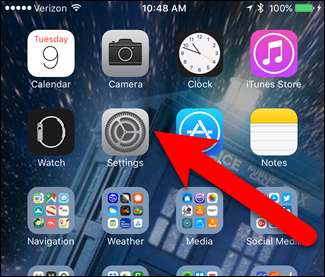
Na ekranie Ustawienia, zakładka „Ogólne”.
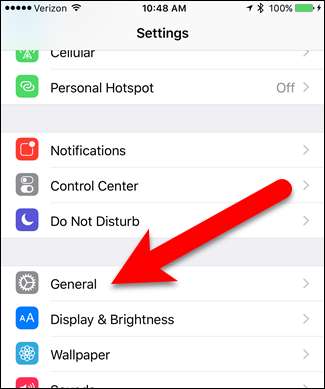
Wskaż „Pamięć i użycie iCloud” na ekranie Ogólne.
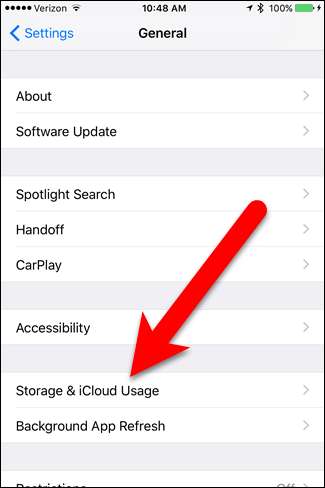
Na ekranie Pamięć i użycie iCloud wybierz „Zarządzaj dyskiem” w sekcji Pamięć.
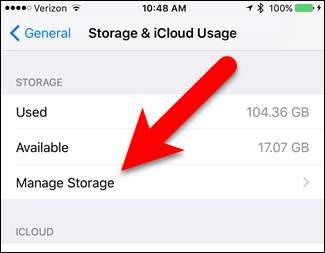
Wszystkie aplikacje zainstalowane na Twoim urządzeniu są wymienione w kolejności według rozmiaru aplikacji. Jeśli masz długą listę aplikacji, znalezienie tej, której szukasz, może chwilę potrwać. Przewiń listę, aby znaleźć aplikację i dotknij jej, gdy ją znajdziesz.
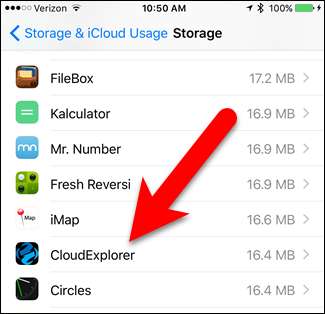
Na ekranie informacyjnym aplikacji dotknij „Usuń aplikację”.
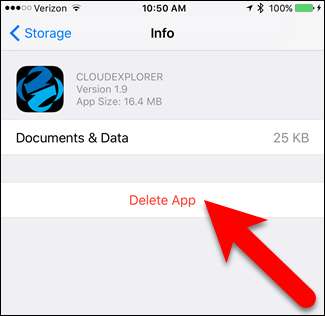
Wybierz „Usuń aplikację” w wyskakującym oknie dialogowym.
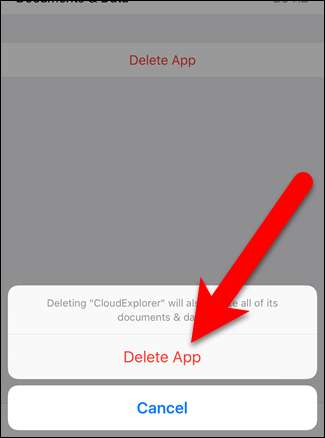
Jest to również przydatne, jeśli na urządzeniu kończy się miejsce. Możesz otworzyć tę listę i zobaczyć, które aplikacje zajmują najwięcej miejsca na urządzeniu, i odinstalować je bezpośrednio z listy.







